Top 3 Time Lapse Video Editor: Online, Offline og Apps
Time-lapse fotografering er en metode, der involverer at tage billeder eller film med en langsommere billedhastighed og derefter afspille dem med en hurtigere eller regelmæssig hastighed. En time-lapse-film er en slags time-lapse-fotografering, hvor den gradvise transformation af et element eller en scene fremskyndes for at give et fantastisk, sløret billede. Det bruges ofte i filmproduktion til forskellige formål, herunder overgange fra dag til nat, bymæssige og naturlige omgivelser og mere. Time-lapse-funktionen er dog ikke standard på alle kameraer. Derfor er det nødvendigt at tage flere billeder og bruge time-lapse-software til at redigere dem til en film. Derudover har dette indlæg håndplukket flere fremragende time-lapse video editorer til din gennemlæsning.
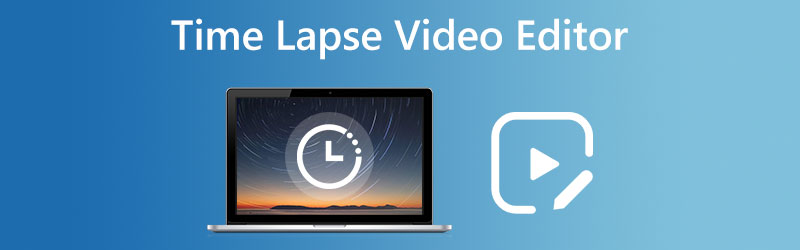

Del 1. Top 3 Time Lapse Video Editor
1. Vdmore Video Converter
Du kan oprette en time-lapse-video på få sekunder ved at bruge Vidmore Video Converter. Det er en alternativ metode til at lave time-lapse-videoer, der kan udføres ved hjælp af softwaren. Bare rolig, hvis du endnu ikke har en time-lapse-film på din mobilenhed; du går ikke glip af noget. At oprette et uden dette program vil ikke være svært for dig. Vidmore Video Converter kommer med flere hastighedsniveauer, så brugeren kan ændre hastighedsniveauet med op til 8 gange.
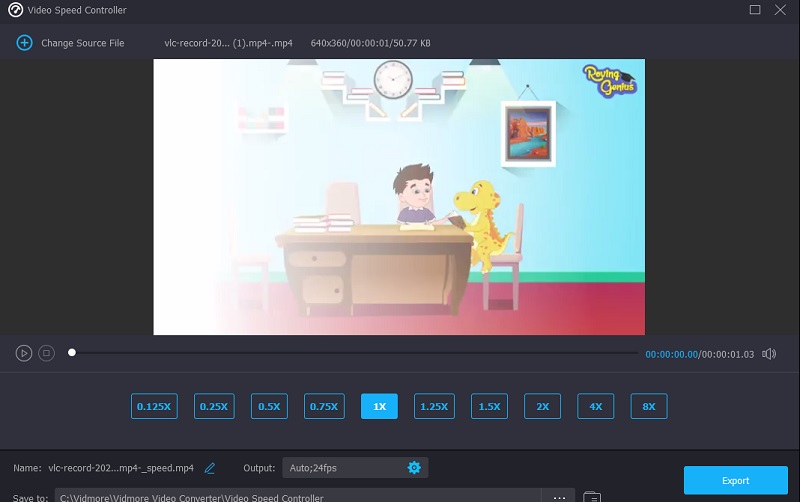
Fordele ved Vidmore Video Converter:
- Det tillader hastighedsforbedringer på op til 8 gange den gennemsnitlige hastighed.
- Applikationen indeholder forskellige værktøjer til redigering af lyd- og videooptagelser.
- Den kommer med en sektion dedikeret til at kontrollere hastigheden af videoer.
- Det er ikke svært at bruge.
- Outputkvaliteten er upåvirket af konverteringsprocessen, mens du bruger Vidmore Video Converter.
Ulemper ved Vidmore Video Converter:
- På grund af værktøjernes tilsyneladende mangel på kompleksitet, kan erfarne redaktører finde det trættende at bruge dem.
2. PowerDirector
PowerDirector er udstyret med ethvert værktøj, som en professionel time lapse filmskaber kan kræve. Det er simpelt nok, at selv en nybegynder kan bruge det med succes. Time-lapse-videoer kan have præcise redigeringer til hvert enkelt billede af professionelle, som også kan vælge en nøjagtig genafspilningshastighed. Det kan forenkle redigeringsprocessen for begyndere ved at give dem et udvalg af færdiglavede skabeloner. Der er næsten uendelige måder at tilpasse effekterne på, herunder animerede navne, computeranimation, keyframe-indstillinger, blandingstilstande og mange flere. Lysstyrke, intensitet, farve, skarphed og hvidbalance kan alle justeres separat for præcis farvekorrektion.
Desuden kan videostabilisering korrigere de rystelser, der er forbundet med optagelse med et håndholdt kamera. Du kan vælge mellem mange valgmuligheder for at blødgøre skærene mellem filmens fremskyndede og almindelige hastigheder. Fuldend din produktion ved at vælge et instrumentalt spor fra den medfølgende royaltyfrie samling af musik. Når du er tilfreds med din endelige redigering, kan du dele den med verden via Facebook eller YouTube eller eksportere den i fantastisk 4K HD. PowerDirector er kompatibel med både Apple og Googles mobiloperativsystemer.
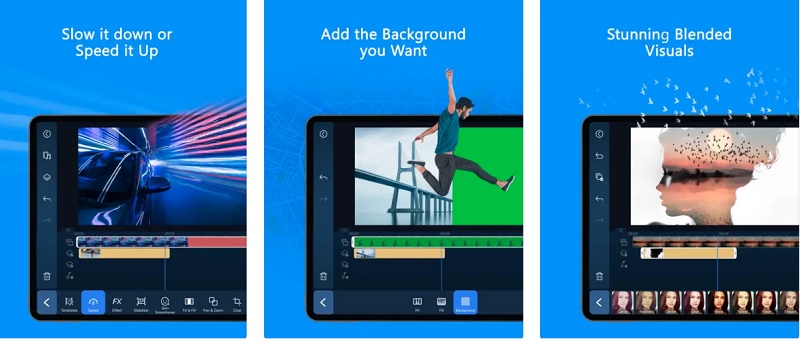
Fordele ved PowerDirector:
- Den bedste del af PowerDirector er de over hundrede højkvalitets lyd- og videoredigeringsværktøjer, den leverer.
- Selv når du tegner adskillige lag på én gang, gør det det hurtigt.
- Den er udstyret med den mest banebrydende kapacitet til redigering af 360-graders videoer.
- På grund af dens kompatibilitet med så mange mediefiltyper kan den nå ud til forskellige distributionskanaler og brugere.
Ulemper ved PowerDirector:
- Den har en for stor mængde annoncer.
- Prisen på programmet er lidt stejl.
- Der er et vandmærke på varen.
3. FlexClip
Videohastigheden kan nemt justeres ved hjælp af FlexClip, en webbaseret videoeditor. Du kan oprette en time-lapse-video ved først at uploade klippet, vælge videohastigheden og derefter uploade klippet. Hele proceduren er ligetil og ukompliceret. Desuden tilbyder den mange robuste redigeringsmuligheder, der giver dig mulighed for at opgradere enhver video ved at tilføje effekter, tekst og baggrunde. Det vigtigste aspekt er, at FlexClip ikke placerer noget vandmærke på den video, du uploader. At lave en time-lapse-film koster dig ikke en øre. FlexClip giver dig mulighed for at optimere dine film efter platformens krav, som du ønsker at distribuere dem på. Når du eksporterer videoen, vil du have mulighed for at ændre opløsningen og billedformatet, så det bliver mere velegnet til forskellige enheder.
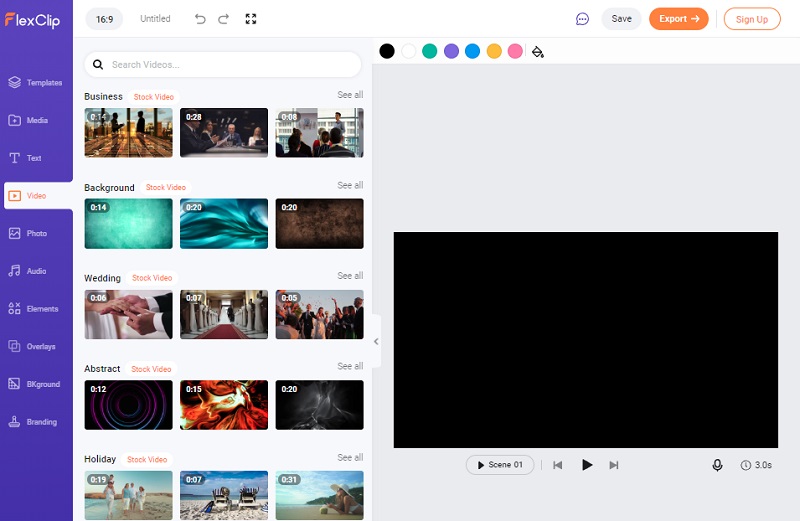
Fordele ved FlexClip:
- Det er et brugervenligt redigeringsværktøj, der giver en billigere mulighed.
- Den kommer med tusindvis af forskellige klip og skabeloner.
- Det inkluderer forskellige animationer, overgange og komponenter at vælge imellem.
- Kategorierne er forenklet for nybegyndere.
Ulemper ved FlexClip:
- Den maksimale varighed af en video, som du må uploade, er blot tredive minutter.
Del 2. Hvilket program er mere praktisk?
Det afhænger helt af brugernes krav til, hvilket af disse programmer der er mest bekvemt. Hvis du vil vælge software, der skal installeres på din enhed, skal du vælge den, der kan downloades på både Mac og Windows. Hvis det er tilfældet, vil der ikke være nogen vanskeligheder for dig at håndtere. På den anden ende, hvis du vil have en bærbar videoeditor, som du kan tage med dig overalt. Du skal vælge det program, der er udviklet til mobile enheder. Og endelig, hvis du ikke ejer nogen af disse enheder, kan du stadig bruge den tilgængelige software. Hvis du har dette, kan du fuldføre din opgave, selvom du ikke har adgang til tekniske enheder.
Del 3. Ofte stillede spørgsmål om Time Lapse Video Editors
Hvilken slags time-lapse-funktionalitet har Android?
Du burde kunne finde time-lapse-funktionen i det indbyggede kamera på din Android-telefon, hvis du har en af de nyere versioner. For at få adgang til det, er det eneste, der kræves af dig, at kigge efter det i dine kameraindstillinger. Start kamera-appen på den mobile enhed, du bruger. For at skifte til videotilstand skal du vælge videoindstillingen.
Hvordan kan jeg oprette en time-lapse-film på min smartphone?
For at oprette din time-lapse-film skal du åbne kamera-appen på din telefon, trykke på Time-Lapse-indstillingen og begynde at optage. Følgende er, hvordan det ser ud, når det ses på en iPhone-enhed: Sørg for, at din telefon er opbevaret et sikkert sted, hvor den ikke bliver udsat for meget bevægelse. Derefter vil du begynde at optage din time-lapse ved at trykke på optageknappen. Når du er færdig, skal du trykke én gang til.
Hvor lang kan en time-lapse-video være?
Det tager omkring 1.500 billeder at skabe et minuts time-lapse video. På trods af dette er det ikke svært at estimere, hvor meget tid der kræves for at opnå den objektive sekvens.
Konklusioner
Du kan stole på time-lapse videoredigerere online og de værktøjer, du kan downloade på Windows, Mac og mobile enheder. Videoeditorerne beskrevet ovenfor er blevet afprøvet og testet af mange mennesker. På grund af dette er vi sikre på, at det også vil være nyttigt for dig, mens du laver en time-lapse-film.



